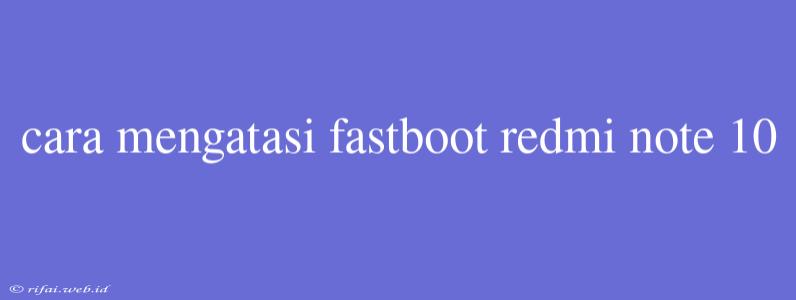Cara Mengatasi Fastboot Redmi Note 10
Fastboot adalah sebuah mode booting pada perangkat Android yang memungkinkan pengguna untuk menginstal ulang sistem operasi atau memperbarui firmware. Namun, terkadang Fastboot dapat menyebabkan masalah pada perangkat Redmi Note 10, seperti tidak dapat booting atau tidak dapat masuk ke sistem. Berikut adalah cara mengatasi Fastboot Redmi Note 10.
Mengapa Terjadi Fastboot pada Redmi Note 10?
Sebelum kita membahas cara mengatasi Fastboot, penting untuk mengetahui penyebabnya. Berikut adalah beberapa penyebab umum Fastboot pada Redmi Note 10:
- Kerusakan firmware: Firmware yang rusak atau tidak stabil dapat menyebabkan perangkat tidak dapat booting dan terjebak dalam mode Fastboot.
- Pembaharuan sistem yang gagal: Jika pembaharuan sistem tidak berjalan dengan baik, perangkat dapat terjebak dalam mode Fastboot.
- Kerusakan hardware: Kerusakan hardware seperti kerusakan motherboard atau RAM dapat menyebabkan perangkat tidak dapat booting dan terjebak dalam mode Fastboot.
Cara Mengatasi Fastboot Redmi Note 10
Berikut adalah beberapa cara mengatasi Fastboot pada Redmi Note 10:
1. Restart Perangkat
Cara paling sederhana untuk mengatasi Fastboot pada Redmi Note 10 adalah dengan melakukan restart perangkat. Tekan tombol power dan volume down secara bersamaan selama beberapa detik hingga perangkat mati. Kemudian, tekan tombol power lagi untuk menghidupkan perangkat.
2. Gunakan Perintah Fastboot
Jika restart perangkat tidak berhasil, Anda dapat menggunakan perintah Fastboot untuk mengatasi masalah. Berikut adalah cara melakukannya:
- Tekan tombol power dan volume down secara bersamaan selama beberapa detik hingga perangkat masuk ke mode Fastboot.
- Hubungkan perangkat ke komputer menggunakan kabel USB.
- Buka Folder ADB di komputer dan ketik perintah berikut:
fastboot reboot
3. Flash Ulang Firmware
Jika perintah Fastboot tidak berhasil, Anda dapat mencoba mem-flash ulang firmware perangkat. Berikut adalah cara melakukannya:
- Download firmware resmi Redmi Note 10 dari situs resminya.
- Extract file firmware ke folder ADB di komputer.
- Hubungkan perangkat ke komputer menggunakan kabel USB.
- Buka Folder ADB di komputer dan ketik perintah berikut:
fastboot update firmware.img
4. Lakukan Wipe Data
Jika firmware telah di-flash ulang tetapi perangkat masih tidak dapat booting, Anda dapat mencoba melakukan wipe data. Berikut adalah cara melakukannya:
- Tekan tombol power dan volume down secara bersamaan selama beberapa detik hingga perangkat masuk ke mode Recovery.
- Pilih opsi "Wipe data" dan ikuti instruksi yang diberikan.
** Kesimpulan**
Fastboot pada Redmi Note 10 dapat diatasi dengan melakukan restart perangkat, menggunakan perintah Fastboot, mem-flash ulang firmware, dan melakukan wipe data. Namun, jika masalah masih belum terselesaikan, maka Anda perlu menghubungi layanan servis resmi Xiaomi untuk mendapatkan bantuan lebih lanjut.